- Kennisbank
- Rapportage en gegevens
- Dashboards
- Externe inhoud insluiten op een dashboard
Externe inhoud insluiten op een dashboard
Laatst bijgewerkt: 19 november 2025
Beschikbaar met elk van de volgende abonnementen, behalve waar vermeld:
-
Marketing Hub Professional, Enterprise
-
Sales Hub Professional, Enterprise
-
Service Hub Professional, Enterprise
-
Data Hub Professional
-
Content Hub Professional, Enterprise
Embed externe content op een HubSpot dashboard om die content naast je rapporten weer te geven. Je kunt bijvoorbeeld een Google Slides presentatie of X feed insluiten.
Embedded content telt mee voor de limiet van items die je op één dashboard kunt hebben, maar telt niet mee voor je limiet van aangepaste rapporten. Meer informatie over deze limieten vind je in de HubSpot Product & Services catalogus.
Externe inhoud insluiten op een dashboard:
- Ga in je HubSpot-account naar Rapporteren > Dashboards.
- Gebruik linksboven het vervolgkeuzemenu dashboard om het dashboard te selecteren waaraan je inhoud wilt toevoegen.
- Klik rechtsboven op Inhoud toevoegen en selecteer vervolgens Externe inhoud.

- Stel in het dialoogvenster je externe inhoud in:
- Selecteer de contentbron waarvan je content wilt insluiten. HubSpot biedt een aantal aanbevolen bronnen, maar je kunt ook Andere inhoud selecteren als je inhoud niet uit een van deze bronnen komt.
-
- Geef in het veld Titel een titel op voor je content.
- Voer in het veld URL of insluitcode de URL of insluitcode in voor de content die je wilt toevoegen. Er verschijnt een voorbeeld van de inhoud. Als je inhoud niet wordt weergegeven zoals verwacht, bekijk dan de stappen voor probleemoplossing hieronder.
Opmerking: als je Google Sheets als gegevensbron selecteert, kun je een celbereik selecteren. Volg de instructies hier om de functie Celbereik in te schakelen.
- Klik op Toevoegen.
- Om externe inhoud bij te werken, beweeg je met de muis over de inhoudskaart en klik je op hetpictogram met de drie verticale stippenverticalMenuvt. Selecteer vervolgens Bewerken. Klik na het aanbrengen van de wijzigingen op Opslaan.

Voorbeeld: Google Sheets insluiten in een HubSpot-dashboard
Je kunt een Google Sheet insluiten in een HubSpot dashboard en workflowacties instellen om de gegevens in je dashboard bij te werken.
In Google Sheets:
- Navigeer naar de spreadsheet die je wilt insluiten in een dashboard.
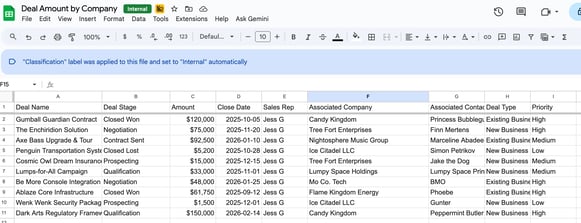
- Om een grafiek te maken van de gegevens die je wilt insluiten, klik je bovenaan op Invoegen en vervolgens op Grafiek.
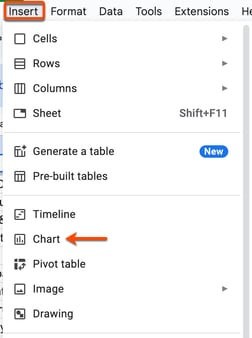
- De grafiek verschijnt op de spreadsheet. Meer informatie over het aanpassen van grafieken in Google Sheets.
- Klik op de grafiek op hetpictogramverticalMenumet de verticale punten en selecteer vervolgens Grafiek publiceren.
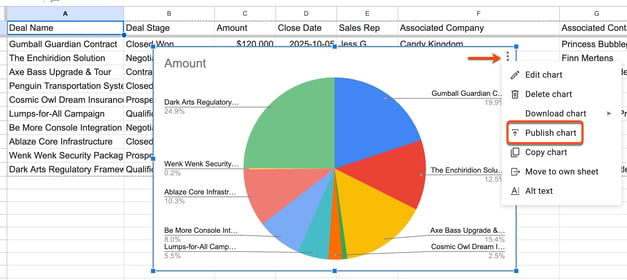
- Klik in het dialoogvenster op het tabblad Insluiten en kopieer de insluitcode. De inhoud moet gepubliceerd zijn om toegang te krijgen tot de insluitcode.
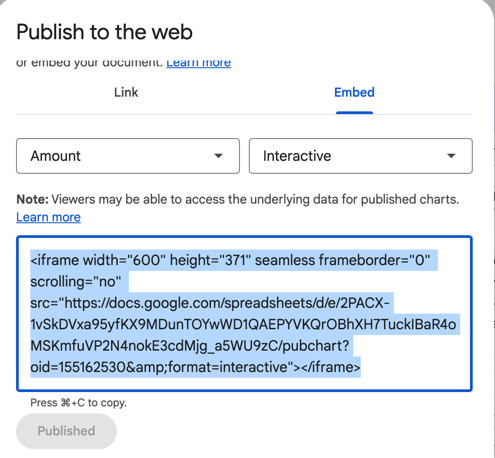
In je HubSpot account:
- Ga in je HubSpot-account naar Rapporteren > Dashboards.
- Klik rechtsboven op Inhoud toevoegen en selecteer vervolgens Externe inhoud.
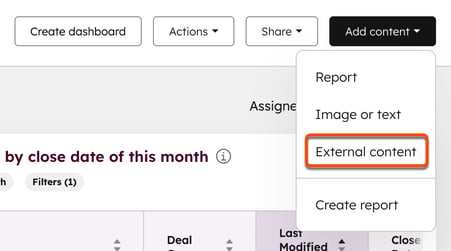
- Klik in het dialoogvenster op Google Sheets.
- Typ de titel van de inhoud.
- Plak in het tekstveld URL of insluitcode de insluitcode die je hebt gekopieerd van je spreadsheet. Er verschijnt een voorbeeld van je grafiek in het dialoogvenster.
- Klik op Toevoegen.
- De grafiek verschijnt nu in je dashboard. Meer informatie over het aanpassen van je dashboard.
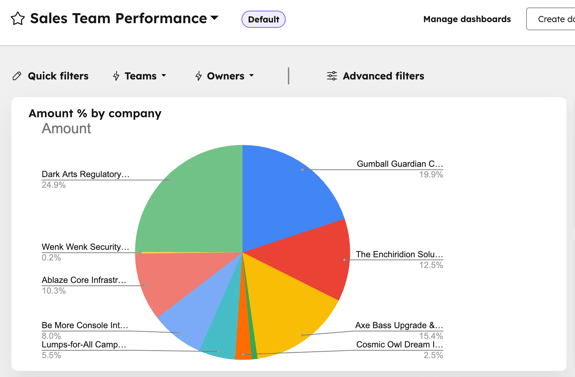
Nadat je de grafiek in een dashboard hebt ingebed, kun je een workflow-actie instellen om de grafiek bij te werken:
- Ga in je HubSpot-account naar Automatisering > Workflows.
- Klik op Workflow maken en selecteer vervolgens Vanaf nul.
- Stel de trigger voor de workflowinschrijving in. In dit voorbeeld is de trigger Gegevenswaarde > Record aangemaakt.
- Klik na het voltooien van de trigger voor de workflowinschrijving op Opslaan en doorgaan.
- Blader in het paneel Kies een actie aan de linkerkant omlaag naar de sectie Geïntegreerde apps en selecteer Google Sheets.
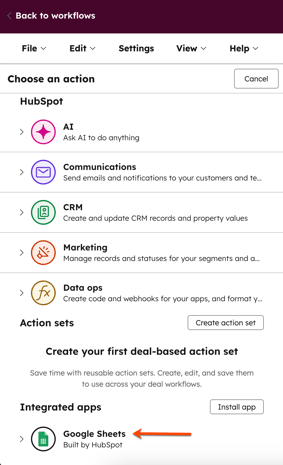
- Selecteer Google Sheet-rij maken.
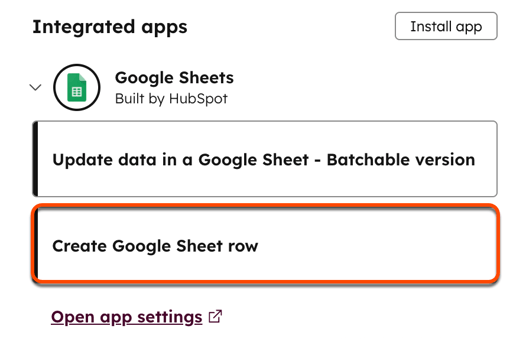
- Selecteer in de vervolgkeuzemenu's de spreadsheet, het blad en de koptekst die je met de spreadsheet wilt synchroniseren.
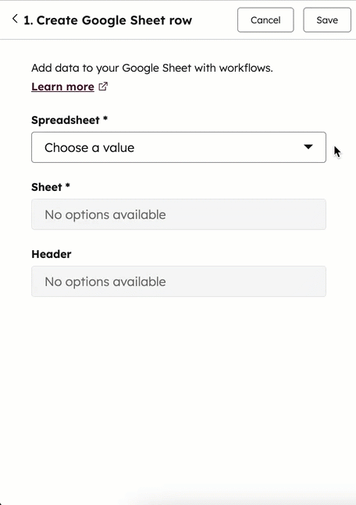
- Klik op Opslaan als je klaar bent.
- Klik op Controleren en publiceren.
- Leer hoe u uw workflow inschakelt.
Problemen met ingesloten inhoud oplossen
Als je ingesloten inhoud niet verschijnt zoals verwacht, probeer dan de volgende stappen voor probleemoplossing:
- Zorg ervoor dat de URL begint met http://, https:// of //.
- Controleer de toegangsinstellingen voor de inhoud die je probeert in te sluiten. Mogelijk moet u de inhoud publiceren of op een andere manier beschikbaar maken buiten de bronwebsite. Je moet het bijvoorbeeld openbaar maken. Sommige contentbronnen vereisen dat gebruikers inloggen om de content te bekijken.
- Controleer of de contentbron een insluitcode of link aanbiedt die specifiek bedoeld is om te delen. Het is raadzaam om de documentatie van de contentbron te raadplegen voor verdere vereisten met betrekking tot insluiten of delen.